BenQから音声に特化した「treVolo U」というBluetoothスピーカーが登場しました。
通常のスピーカーは音楽を楽しむという目的で使うことが多いですが、treVoloUは音声学習やWeb会議など、音声を聞くことに集中したい人のために作られたスピーカーです。

リモート会議をする時に本製品を使ってみましたが、想像以上の効果でした。
少ない音量でも相手側の声が聞き取りやすいのでコミュニケーションがスムーズにできますし、こちらの声もクリアに届けてくれるマイク設計となっているので便利でした。
今までワイヤレスイヤホンで通話していましたが、スピーカーなら耳が疲れにくいのでイヤホンより使いやすいんですよね。
通話用途以外にも、語学学習が捗るサウンド設計となっているので、学生や英語勉強をする人にとって便利なスピーカーだと思います。
本記事では、treVolo Uを使ってみた感想や詳細をレビューしていきますので、興味がある方はチェックしてみてください。
本記事はメーカー様より提供品を受けて作成しています。
treVolo Uの特徴
- 優れた音声処理機能でクリアに声を聞くことができる
- エレクトレットコンデンサーマイクロフォンにより小さな声でも相手に届けやすい
- 細かい音声まで集音することにより聞き取りづらさを防止
- 「音楽」、「動画学習」、「ライブ学習」という3つのモードを搭載
- 距離を検知して音量を調節する安心モード搭載
- Bluetooth対応でコンパクトなサイズのスピーカー
treVolo Uを一言で表すなら「音声に特化したスピーカー」です。
大抵のスピーカーは、良い音で音楽や動画を楽しむという目的のもと設計されていると思います。
ですが、treVolo Uは音声を聞くことに集中しやすいサウンド設計なので、音声学習を目的にする人にとって役立つスピーカーとなっているのです。
音声に特化していると何がいいのか?
- 語学学習や英語勉強で音声をしっかり聴き取れる
- Web会議でスムーズなコミュニケーションができる
- Youtubeなど動画の音声がハッキリ聴こえる
- イヤホンを使わなくても聴き取りやすくなる
スピーカーで音声を聞く時に声が曇っていて聞き取りづらかったり、音量を上げないと聞こえなかったりする経験はないでしょうか。
音声が聴き取りづらいとWeb会議でコミュニケーションが滞る原因になりますし、だからといって音量を上げると周りの迷惑になる可能性もあります。
上記の問題はイヤホンを使えば解決できますが、今度はイヤホンの使いすぎで耳が痛くなるという問題が生まれます。
treVolo Uなら、ノイズ除去機能で音声をクリアに、かつ適切な音量で聞き取れることができるため、問題解決の手助けになってくれます。
treVoloのスペックと外観

| Bluetooth通信距離 | 10m(障害物がない場合) |
| Bluetoothバージョン | Bluetooth5.0 |
| インターフェース | 3.5mm(4pin CTIA) Type C USB2.0 (充電用) |
| 使用周波数帯域 | 60-20K Hz |
| 連続再生可能時間 | 約12時間 |
| マイクロフォン | 全指向高感度マイク×1 全指向性環境音マイク×1 |
| 電源 | DC5V/ 2A Type Cケーブル |
| (安心モード)検知可能距離 | 1.5 m |
| 音声モード | 音楽モード 動画学習モード ライブ学習モード |
| 音声コントロール | 搭載 |
| サイズ | 幅174mm 高さ95.34mm 奥行き81.36 mm |
| 重さ | 約760g |
付属品は取扱説明書、充電器、充電用ケーブル、3.5mmプラグです。

正面から見たスピーカーです。

正面から見て左上にある2つの円があります。
左が全指向高感度マイク、右側が遠赤外線センサーです。
遠赤外線センサーは人とスピーカーの距離を計測し、距離に合わせた音量調節をする役割となっています。

横から見ると、スピーカーが少し上向きになっているのが分かります。
この角度のおかげで音が聞き取りやすくなっていると思います。

裏側の蓋を開けると、USB Type-Cとイヤホンジャックを挿せるポートがあります。

本体の上部にボタンがあります。
説明が記載されたシールが貼ってあるので、分かりやすいですね。

重さは多少あると思うので、持ち運ぶ時は重たいかもしれません。

アプリについて
アプリでは下記のことができます。
- 専用サウンドの作成
- 音量の自動調整
- 起動音のON/OFF
- 自動電源OFFの設定
- 取扱説明書の確認
- おやすみモード設定
- ステレオ設定
スピーカーとデバイスを繋いだ状態でアプリを開くことで上記設定ができます。
まずアプリを開くと、最適なサウンド設定ができます。
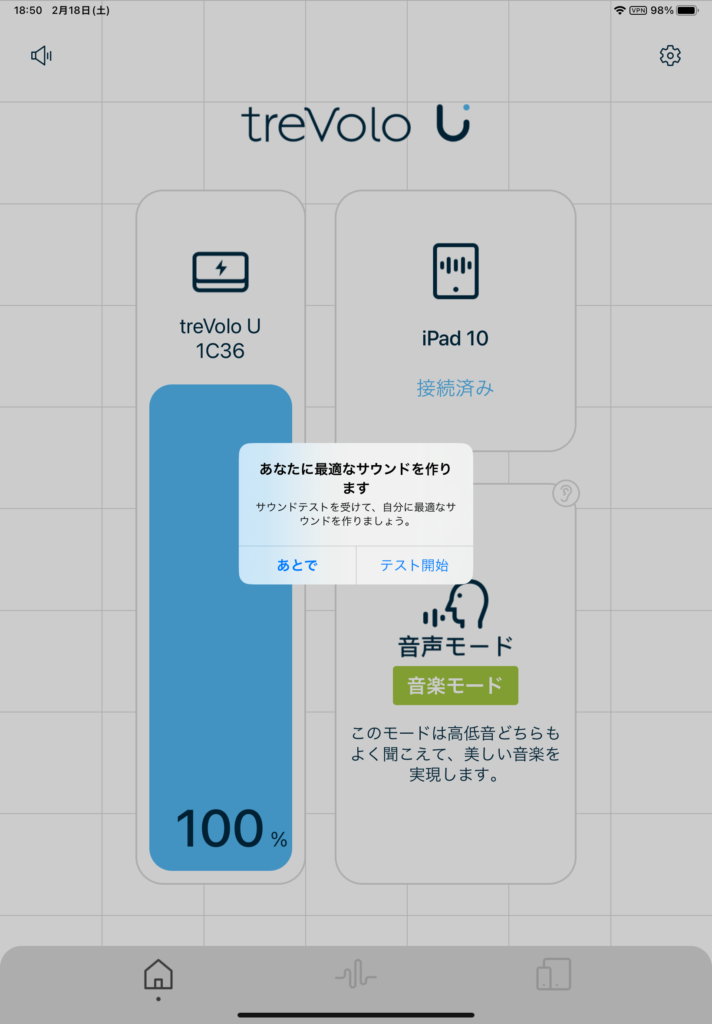
サウンドテストを行って、使用者の聴力に合わせたサウンド設定をしてくれます。
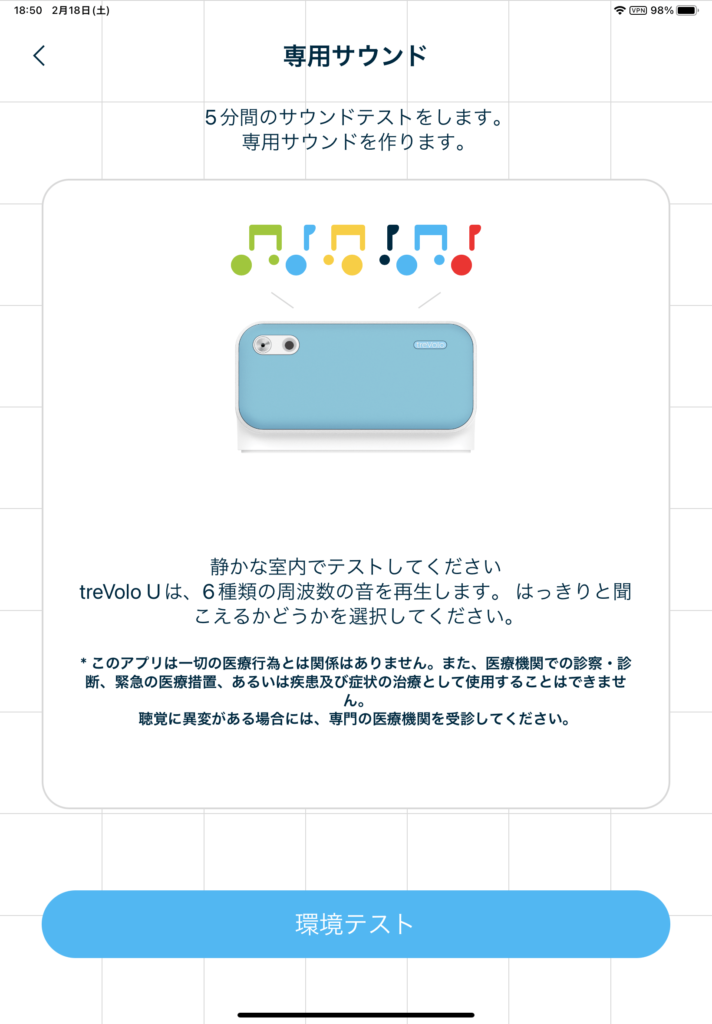
設定欄でおやすみモードや自動電源オフなど設定できます。
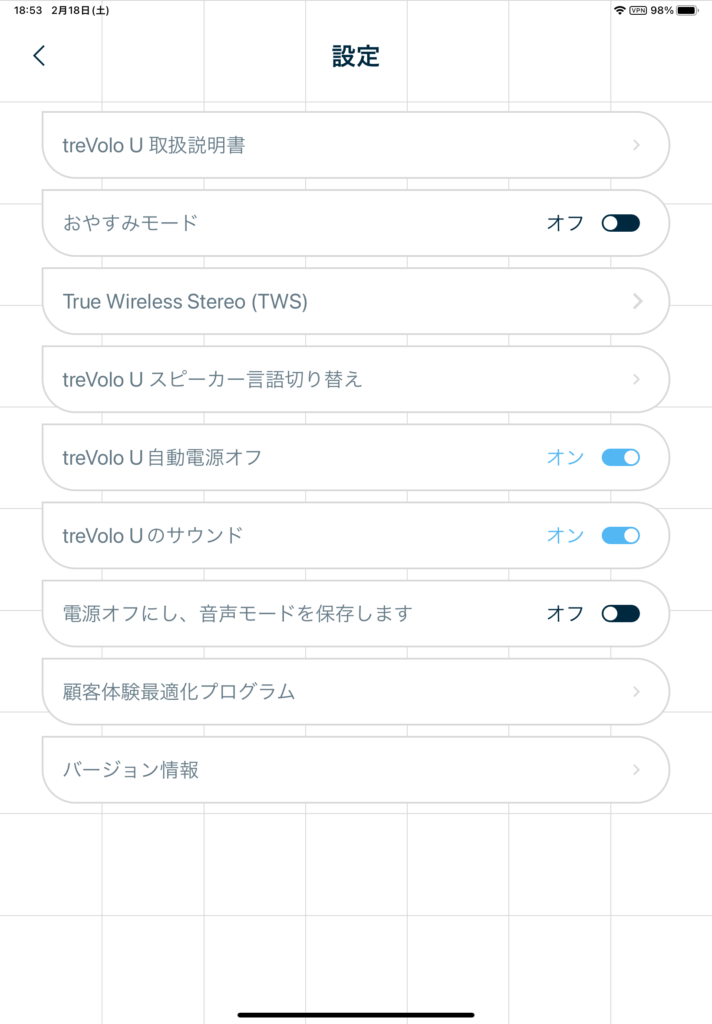
もし2台目のtreVoloがあるなら、アプリ内でステレオ設定ができます。
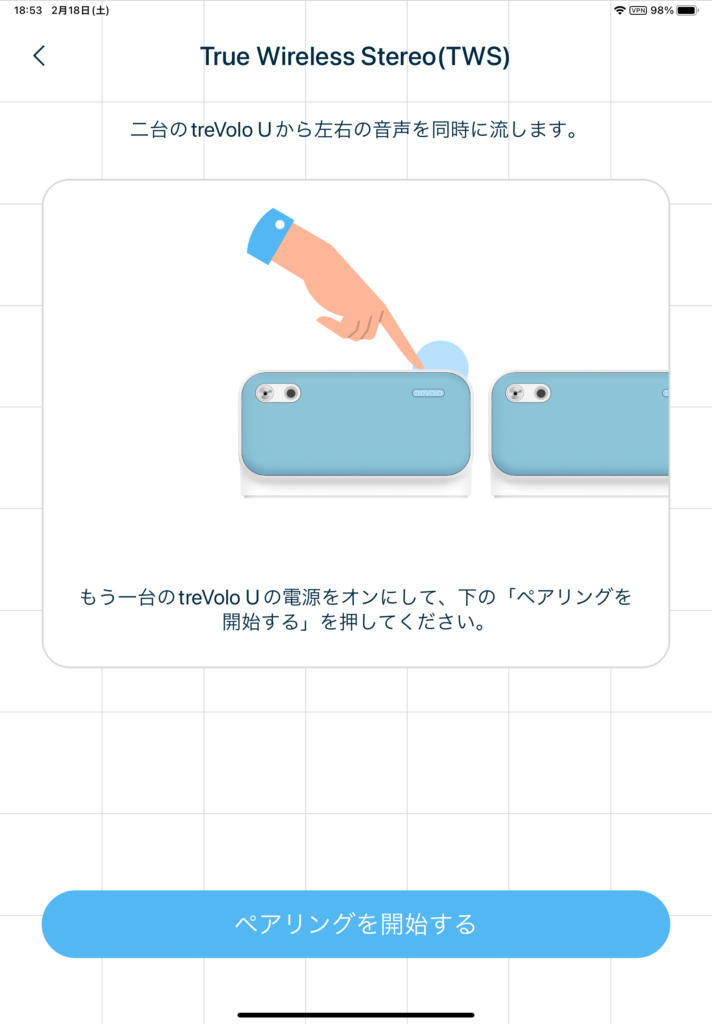
安心モードは本体から直接設定できますが、アプリからだと細かい数値まで確認できます。
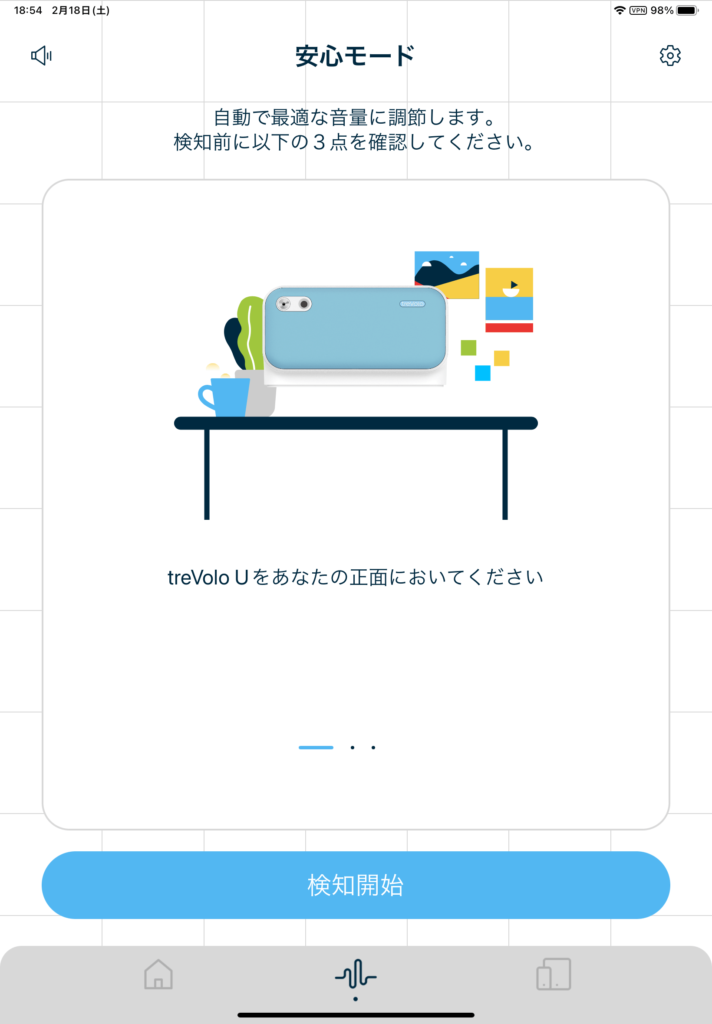
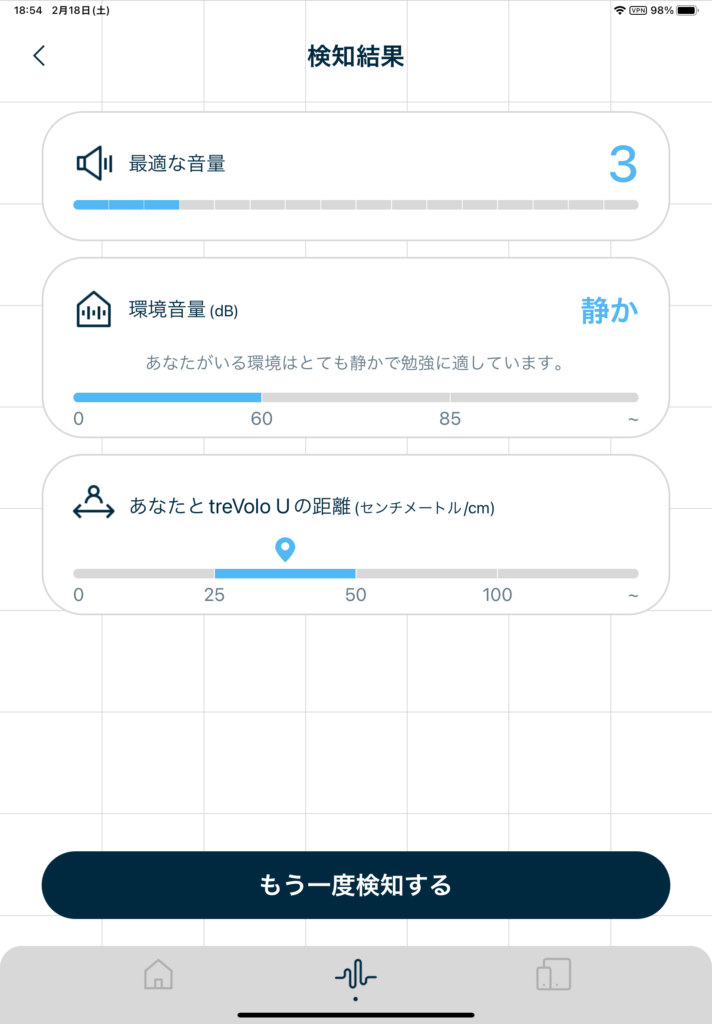
アップデート方法
アップデートするにはWindowsかMacのPCが必要となります。
流れとしては下記です。
- 公式サイトからUpgrade Toolをダウンロードする
- ZIPファイルを解凍する
- treVolo U本体のバッテリーが60%以上ある状態でPCとUSB接続する(電源は切ったまま)
- 解凍したフォルダ内の「treVolo U_updater」をクリックする
- インストーラー画面が開くので、ファームウェアの言語を選ぶ
- 音量プラスボタンとBluetoothボタンと電源ボタンを同時押し、白いLEDランプが点滅したら指を離す
- インストーラー画面内の「アップデート」ボタンをクリックする
- 3分〜5分ほど経つと本体から音が鳴るので、それがアップデート完了の合図です
イラスト付きで手順を確認したい場合は公式サイトのPDFを参照してください。
treVoloを使った感想
Web会議のマイクとして十分使える

Web会議の機会があったので、treVolo UをMac miniのスピーカー兼マイクとして使ってみました。
すると、会議中に自分が喋る時に相手から聞き返されることがなかったので、スムーズなコミュニケーションができました。
さらに、音声モードをライブ学習にすることで相手側の音声がクリアに聴こえるので、Web会議で活躍しやすいスピーカーという印象です。
これまでワイヤレスイヤホンを使っていましたが、スピーカーを使うだけで済むならその方が楽ですね。
ただ、スピーカーの位置によっては音声を拾いづらくなるようです。
Zoomならマイクテスト機能があるので、試しに正面ではなく斜め横に置いてみたら、音声が途中で途切れることがありました。
距離の問題もあるかも分かりませんが、正面に置いたら途切れなくなりました。

もしくは、声をマイク側に向けて発することでしっかり拾ってくれると思います。
Web会議で使うなら、とりあえず正面に置いておくのが無難ですね。
正確な文字起こしができる集音性能に感動

僕はPixel 7 Proを使っているので、たまに文字起こし機能を使う時があります。
ただ、こちらの声がちゃんと聞き取れない時もあるのが少し難点でした。
そこで、treVolo UをPixel 7 Proに接続して音声を録音してみました。
結果、音声を正確に聞き取って文字起こしすることができたのです。
スマホのマイクの録音でもハッキリ喋れば聞き取ってくれますが、比べてみたらtreVolo Uの方が正確に聞き取れていますね。
録音する時、ボソボソ声で喋っていたのですが、それでもtreVolo Uはちゃんと聞き取れていたので優秀なマイク性能だと思います。
Pixelじゃなくても、文字起こしアプリとして人気なNottaなどで活用できると思うので、録音用デバイスとして使いたい人にもオススメできます。
iPadを使って勉強している人にもオススメできる

学生さんの中では、iPadを使って英語学習や音声教材を聴いて勉強する人もいるかもしれません。
そんな時に、treVolo UとiPadの組み合わせは相性が良いです。
treVolo UはBluetooth対応なので、iPadと接続して使うことができます。
音声学習をする時、iPadのスピーカーでも問題ないと思いますが、音声が聞き取りづらい場面もあると思います。
ですが、treVolo UならiPadよりも明瞭な音声で、しかも適切な音量で聴き取れるので集中しやすいですね。
これならiPadでノートを取りながら音声学習もやりやすくなると思います。
細かい音の違いは公式サイトから確認していただけると分かりやすいです。
iPadを勉強用タブレットとして使っていて、音声学習を積極的にしている人は、treVolo Uの導入を検討してみてはどうでしょうか。
動画再生や音楽用で使うのはコスパが悪い

5000円くらいで購入できるSoundCore3とスピーカーの質を比べてみました。
結論から言うと、音楽や動画を聴くだけのスピーカーとして使うならSoundcore 3で十分です。
treVolo Uのコンセプトは音声が聞き取りやすいスピーカーということなので、音楽を聴くために使うなら安いスピーカーでも事足りるでしょう。
それに、シングルスピーカーということもあるので、音の空間を感じとりにくい部分もあると思います。
2台目があればステレオスピーカー化できる機能もありますが、流石に3万円近くあるスピーカーを2台買うのは厳しいですね。
なので、あくまで音声に特化したスピーカーとして使うべきだと思いました。
毎回電源をONにしないといけないのが地味に面倒

細かいところですが、ボタンを押して電源をONにしないと使えないところは少し不便です。
Bluetoothの接続がメインだと思うので仕方ないですが、いちいち電源のONとOFFをするのは億劫だと思いました。
有線接続なら電源入れなくてもいいのかと思いましたが、無理でした。
BluetoothのコーデックがSBCなので、安定を求めるならUSB接続にした方が良さそうですが、果たしてそんなに変わるのかが分かりづらいです。
ただ、自動電源OFFの機能はあるので、頻繁に使いたい人は充電用ケーブルを挿しっぱなしにして使う方がストレスフリーかもしれません。
どんな人にオススメできる?
- 語学学習や英語勉強で正確に音声を聞きたい
- Web会議用のスピーカー、マイクとして使いたい
- 学生や子どもが使うための学習用スピーカーが欲しい
まとめ

メリット
- 正確に音声を聞き取れる
- 音声をクリアに届けてくれるマイク設計
- 距離に合わせて音量を自動調節できる
- Bluetooth対応なのでiPadでも使える
デメリット
- 価格が高い
- 音楽用スピーカーとしてはコスパが悪い
- 日常的に使う場合は電源の管理が面倒
声用スピーカーというのは斬新だと思いましたが、普通のスピーカーを使うよりは確実に効果が感じられると思いました。
リスニング勉強や音声学習をする人にとって、イヤホンを使わずにスピーカーだけで聞き取れた方が耳が疲れにくくなるので助かると思います。
リモート会議においてもイヤホンを使わなくて済むのは非常にありがたいですね。
価格は高いですが、日々の仕事や学習を快適にしたい人は使ってみる価値があると思います。




